使用無故障指南在 Android 上更改鈴聲
 來自 歐麗莎 / 08年2023月09日00:XNUMX
來自 歐麗莎 / 08年2023月09日00:XNUMX 您是否厭倦了 Android 手機上的內建鈴聲? 如果是這樣,那麼是時候改變 Android 上的鈴聲了。 如果你不知道,請注意,現在可以使用創意技術來客製化 Android 鈴聲。 許多用戶忍受設備上的內建鈴聲,因為它們有限,但是獲得您想要的鈴聲不是很棒嗎?
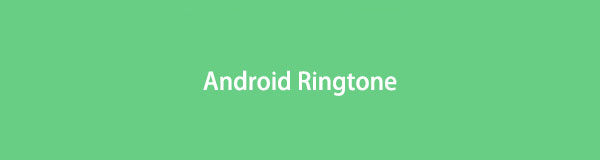
除了受到限制之外,Android 裝置上的許多可用鈴聲通常都沒有吸引力,讓您只能使用裝置上提供的少數好鈴聲。 因此,如果您想透過尋找方法來設定您在 Android 手機或裝置上接到電話時喜歡聽到的鈴聲來升級,這是可以理解的。
考慮到這一點,我們瀏覽了網路上的不同頁面,以測試創造性地更改 Android 鈴聲的各種方法。 但在此之前,首先要了解更改它的正確程序。 然後,將您最喜歡的歌曲設為鈴聲的技巧將在接下來的部分中介紹。 確保您仔細閱讀以更好地理解這些部分。
第 1 部分. 如何在 Android 上更改鈴聲
如果您的問題是您不知道在 Android 上更改鈴聲的過程,那麼本部分適合您。 也許您只是厭倦了預設鈴聲,但還沒有嘗試過其他鈴聲。 您只需在“設定”上執行更改過程即可,這不會花費太多時間。 如前所述,Android 甚至其他裝置都會在您購買裝置時提供一組隨裝置隨附的提示音。 因此,如果您從未更改過鈴聲,請隨意瀏覽提供的選項並將其輕鬆設定為鈴聲。
請注意以下簡單的過程來確定如何在 Android 上更改鈴聲:
步驟 1查看 Android 手機上應用程式所在的螢幕。 然後,找到並點按 設定 應用程序,然後選擇 聲音和振動 從選項清單中。
步驟 2在以下屏幕上,選擇 鈴聲 選項卡,將顯示內建鈴聲。 聆聽每首歌曲並點擊您喜歡的鈴聲並將其設定為鈴聲。 然後,回到上一螢幕,您選擇的鈴聲將自動設定為您的 Android 鈴聲。
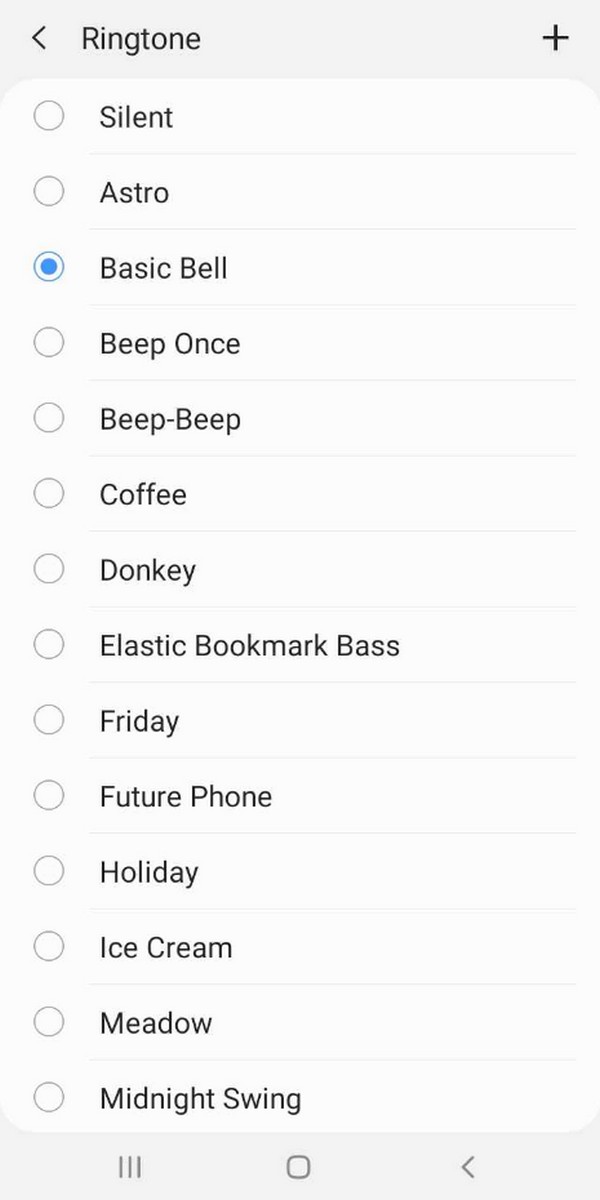
第 2 部分:如何在 Android 上將歌曲設為鈴聲
同時,您可能有一首非常喜歡的歌曲,希望將其設定為鈴聲。 好吧,準備好滿足您的願望吧,因為以下方法包含在 Android 裝置上將歌曲設為鈴聲的過程。
選項 1. 在設定上
內建鈴聲並不是您可以在 Android 上設定的唯一鈴聲。 該設備還允許您將喜歡的歌曲設定為鈴聲,該過程與前一部分相差無幾。 您只需選擇不同的鈴聲選項,Android 裝置就會讓您將您喜歡的歌曲設定為鈴聲。 因此,每當您接到電話時,您選擇的音樂都會從前奏開始播放,直到 Android 支援的持續時間為止。
請按照下面的簡單步驟,了解如何在 Android 設定中將歌曲設為鈴聲:
步驟 1導航到您的 Android 設定 應用並選擇 聲音和振動。 將顯示內建鈴聲,但忽略它們並選擇右上角的加號圖示。
步驟 2將顯示您裝置上儲存的歌曲。 從那裡,選擇您想要設定為鈴聲的音樂。 然後,點擊 完成 選項卡並返回到先前的螢幕以自動設定。
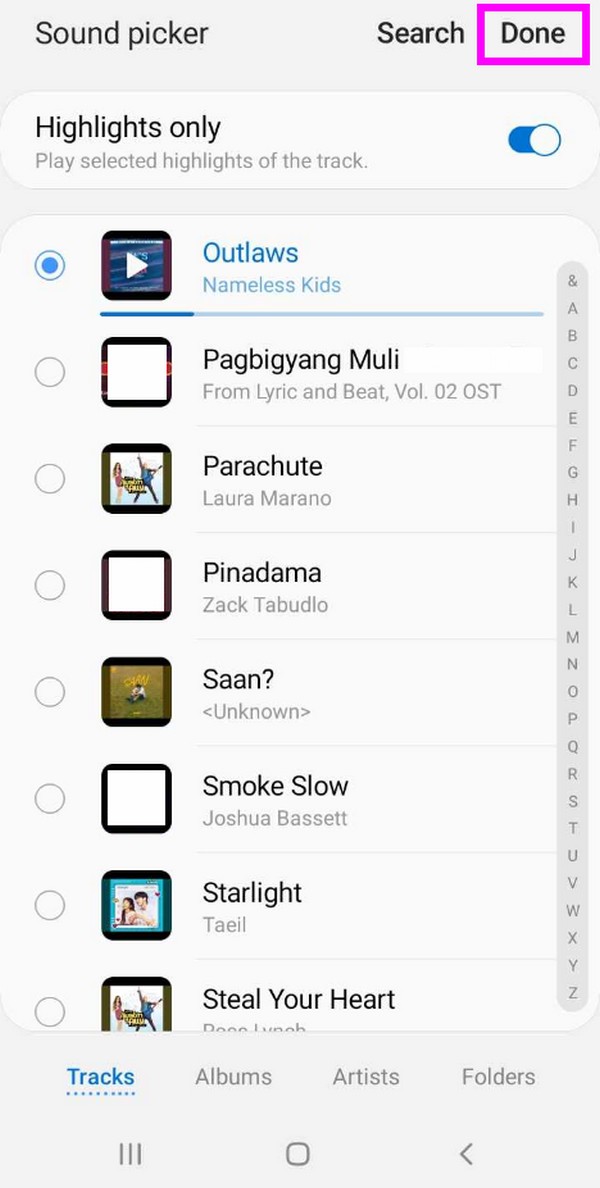
在「設定」中將您喜歡的歌曲設定為鈴聲是最基本的技術,這也是它的主要優點。 但是,鈴聲只會播放前奏,直到歌曲支援的持續時間為止。 因此,您將無法選擇將哪個部分設為鈴聲。
選項 2. 試試 FoneLab HyperTrans
如果您只想將歌曲的一部分設定為 Android 鈴聲,請按以下步驟 FoneLab 超傳輸。 您可能會感到困惑,因為它的主要功能是傳輸文件,但不用擔心。 該工具有一個專門的鈴聲功能,稱為“鈴聲製作”。 您可以透過將您最喜歡的歌曲匯入到程式中來剪切您想要儲存為鈴聲的部分。 該功能甚至可讓您從裝置或 PC 取得音樂,具體取決於音訊檔案的儲存位置。
將數據從iPhone,Android,iOS,計算機傳輸到任何地方,而不會造成任何損失。
- 在iPhone,iPad,iPod touch和Android之間移動文件。
- 將文件從iOS導入到iOS或從Android導入到Android。
- 將文件從iPhone / iPad / iPod / Android移動到計算機。
- 將文件從計算機保存到iPhone / iPad / iPod / Android。
除此之外, FoneLab 超傳輸 有更多有用的功能 工具箱 部分。 這包括 聯繫人備份, 聯絡人恢復,以及 HEIC轉換器 特徵。 因此,您只需安裝一個程式即可享受所有這些功能,包括傳輸功能。 此外,其介面運作流暢,使過程更加順利。
了解下面的可管理流程,以掌握如何在 Android 上將歌曲設為鈴聲 FoneLab 超傳輸:
步驟 1透過瀏覽其官方網站並點擊獲取 FoneLab HyperTrans 文件 免費下載。 當安裝程式保存在 下載 資料夾,打開它並設定程式安裝。 準備好後,啟動它以在您的電腦上運行。
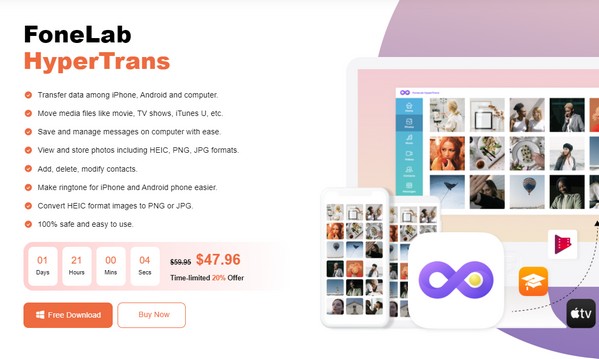
步驟 2在主界面上,選擇 工具箱 並立即前往 鈴聲製作 特徵。 出現提示時,將您喜歡的歌曲從您的電腦或裝置匯入介面。 另外,使用 USB 連接線將 Android 裝置連接到電腦。
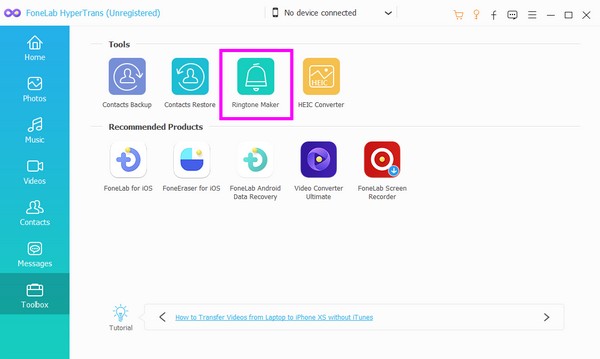
步驟 3出現鈴聲製作介面後,設定歌曲中您喜歡的部分的起點和終點。 之後,檢查 添加到設備 並點擊 保存到電腦 選項。 接下來,在已連線的 Android 裝置上選擇要儲存鈴聲的資料夾。 然後,點擊 產生.
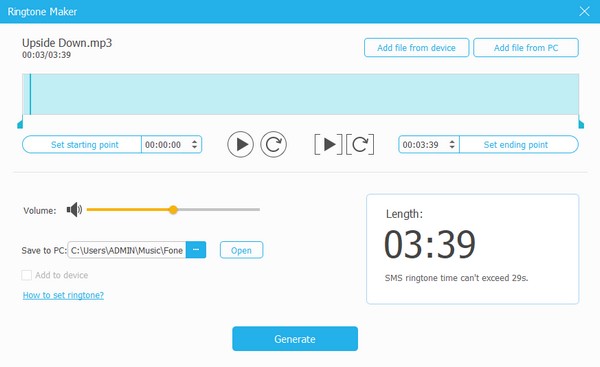
步驟 4當新建立的鈴聲儲存在 Android 上時,執行上述選項 1 程序將其設定為 Android 鈴聲。
將數據從iPhone,Android,iOS,計算機傳輸到任何地方,而不會造成任何損失。
- 在iPhone,iPad,iPod touch和Android之間移動文件。
- 將文件從iOS導入到iOS或從Android導入到Android。
- 將文件從iPhone / iPad / iPod / Android移動到計算機。
- 將文件從計算機保存到iPhone / iPad / iPod / Android。
選項 3. 使用線上程序
同時,線上程式(例如 Media.io Ringtone Maker Online)也可以有效地將您喜愛的歌曲設定為鈴聲。 您可以快速在線訪問它,一旦您將歌曲上傳到其網站,線上工具將讓您剪下要設定為鈴聲的部分。 但是,由於此方法依賴互聯網,因此該過程可能會因連接不良而中斷。 因此,請確保您的連線穩定。
遵循下面的使用者友善說明,掌握如何使用 Media.io Ringtone Maker Online 在 Android 上製作鈴聲:
步驟 1在 Android 裝置上開啟 Media.io Ringtone Maker Online 官方頁面,然後按一下「免費製作鈴聲」。 接下來,選擇 選擇文件 標籤將歌曲匯入鈴聲製作頁面。
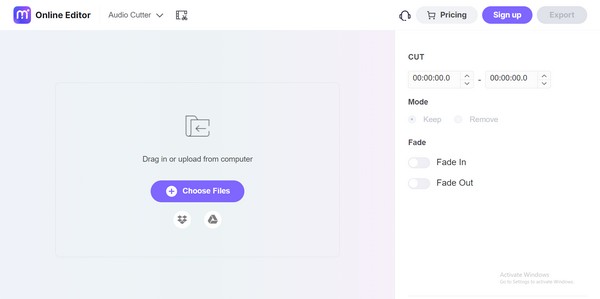
步驟 2上傳後,相應地剪切歌曲,完成後,單擊 出口。 然後,將匯出的鈴聲下載到您的 Android 設備,然後繼續執行選項 1 程序將其設定為鈴聲。
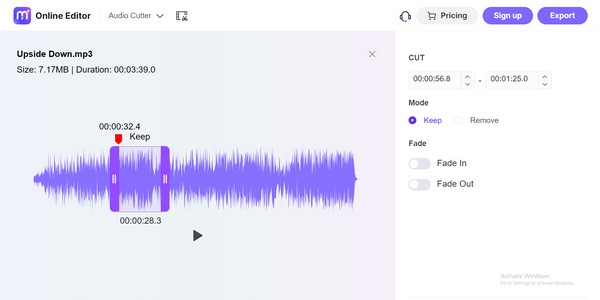
第 3 部分. Android 鈴聲常見問題解答
1. 我可以下載免費鈴聲嗎?
是的你可以。 一些線上頁面提供免費鈴聲,因此請瀏覽它們以找到您喜歡的鈴聲並將其保存在您的 Android 裝置上。
2. Zedge 鈴聲合法嗎?
儘管沒有證據表明它們不安全,但正如開發人員所提到的,Zedge 由於存在錯誤而被認為是有害的。
感謝您在本文中討論 Android 鈴聲時留下來。 欲了解更多指南和信息,請訪問 FoneLab 超傳輸 並免費探索其網站。
將數據從iPhone,Android,iOS,計算機傳輸到任何地方,而不會造成任何損失。
- 在iPhone,iPad,iPod touch和Android之間移動文件。
- 將文件從iOS導入到iOS或從Android導入到Android。
- 將文件從iPhone / iPad / iPod / Android移動到計算機。
- 將文件從計算機保存到iPhone / iPad / iPod / Android。

